Win10文件图标显示不正常怎么办
Win10文件图标显示不正常怎么办
2016-11-16 01:44:53 /故事大全
假如你升级Win10系统后文件图标显示不正常,那么你的电脑应该是系统图标缓存出现了错误。Win10文件图标显示不正常怎么办?这里给大家分析下并带来解决方法。
Win10文件图标显示不正常怎么办
原理解析:
为了加速显示图标,系统会对文件/程序的图标进行缓存,这些缓存内容都存储在一个名为Iconcache.db的缓存文件中,当用户再次查看这些文件/程序时,不需要再从DLL等文件中重新获取图标,起到加速显示的作用。不过当缓存文件出现问题时,会导致某些图标显示异常,比如显示为未知文件图标。遗憾的是,在系统中微软并没有提供重建图标缓存的快捷方法。遇到问题时可以参考下面两种方法来解决:
解决方法:手动删除图标缓存文件
1、由于图标缓存文件为隐藏文件,你需要先在文件夹选项中设置“显示隐藏的文件、文件夹和驱动器”,如下图所示:
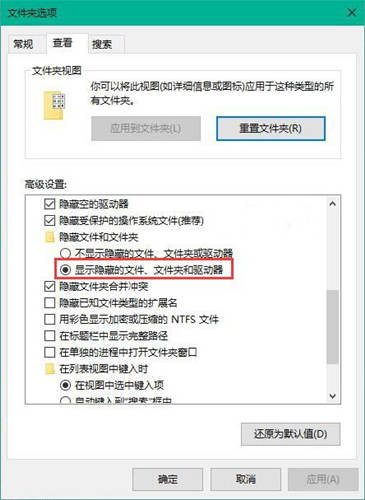
2、按Win+R打开运行,输入%localappdata%回车,在打开的文件夹中找到Iconcache.db文件将其删除。
3、重启资源管理器或注销并重新登录后可重新生成图标缓存,问题得到修复。
以上就是我介绍的Win10文件图标显示不正常怎么办,希望对你有帮助。
所属专题:
版权所有- © 2012-2015 · 故事大全 SITEMAP站点地图 Power by flip clock online手机看故事
站点地图 Power by flip clock online